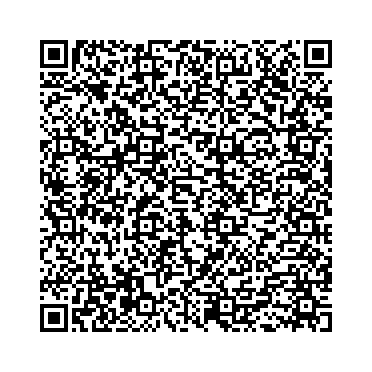Verhalten beim Drucken mehrerer Kopien anpassen
Ausgangslage:Sie möchten, das der 1. Ausdruck auf Ihrem Firmenpapier erfolgt, die weiteren sollen auf Blankopapier gedruckt werden, dort soll aber Ihr Firmenlogo erscheinen.
Für die meisten Programm ist das eine unlösbare Aufgabe, nicht für OfficeSI.
So geht es:
1. Sie aktivieren die Druckersteuerung, also festlegen, auf welchen Drucker oder Schacht Kopien ausgegeben werden sollen.
2. Jetzt gehen Sie in das Drucklayout:
Wenn Sie ein Hintergrundbild benutzen, geben Sie einfach hier alle Ausdrucke an, bei denen das Bild gedruckt werden soll:
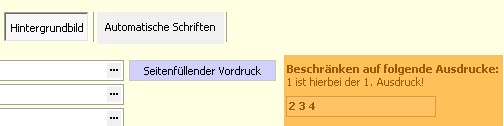
Wenn Ihr Logo als Einzelbild vorhanden ist, markieren Sie das Bild, und drücken dann Code:
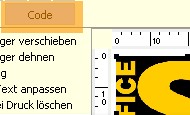
Geben Sie untenstehenden Code dort ein.
PrintCurrent>1 bedeutet hier, das das Bild nur ab dem 2. Ausdruck sichtbar wird:
begin
pp.visible:=false;
if OutDest='print' then
pp.visible:=PrintCurrent>1;
end.
QR Code Link auf diese Seite: